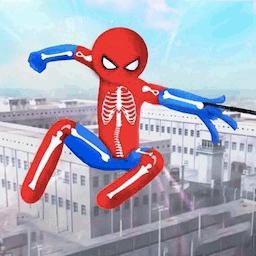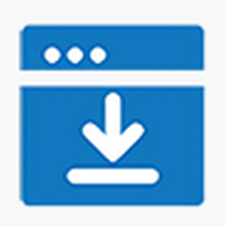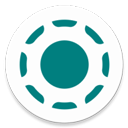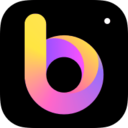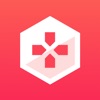一键解锁!利用PS通道与高反差快速打造人像细腻肌肤
作者:佚名 来源:未知 时间:2025-04-09
在摄影后期处理中,PS通道及高反差技巧常被用于人像细节磨皮,以达到皮肤光滑细腻、细节保留完好的效果。下面,我们就来详细探讨如何利用这两种方法快速给人像进行细节磨皮。
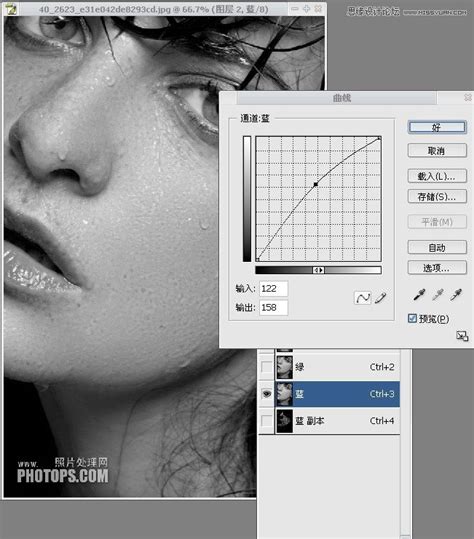
首先,打开Photoshop软件,导入需要进行磨皮的人像照片。在Photoshop中,通道是存储图像颜色信息的重要部分,每个通道都包含了图像中的特定颜色信息或亮度信息。对于人像磨皮来说,我们主要关注的是图像的亮度信息,也就是灰度通道。在Photoshop的“通道”面板中,我们可以看到RGB、红、绿、蓝四个通道。其中,灰度信息最为丰富的通常是红色或绿色通道,这取决于人物的肤色和光照条件。为了确定哪个通道的灰度信息最适合磨皮,我们可以分别观察红色、绿色通道,选择对比度最高、细节最丰富的那个通道进行后续操作。
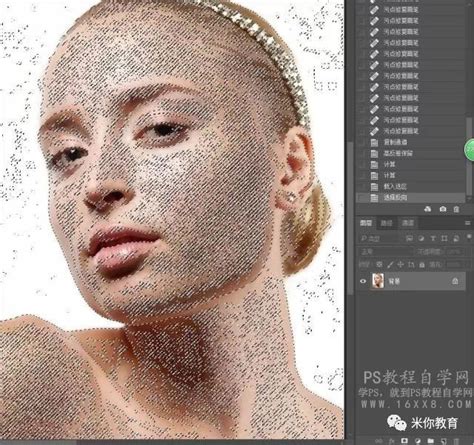
假设我们选择了绿色通道进行磨皮操作。首先,复制绿色通道,得到一个绿色通道副本。然后,对绿色通道副本应用“高反差保留”滤镜。这个滤镜的作用是保留图像中的高反差区域,而将低反差区域变为灰色。通过调整“高反差保留”滤镜的半径参数,我们可以控制保留的细节程度。一般来说,半径值设置在10到20像素之间比较合适,但具体数值需要根据图像的分辨率和细节程度进行调整。
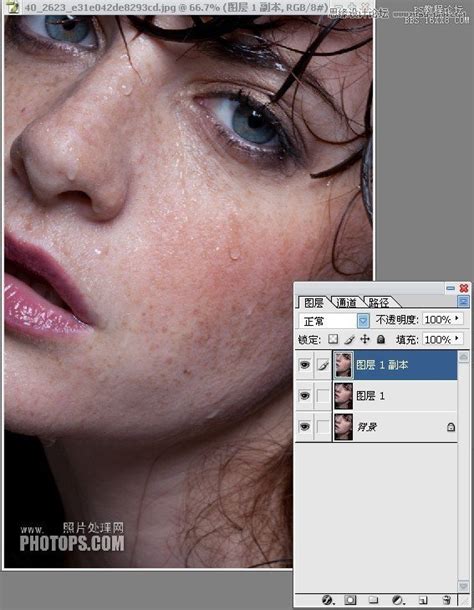
应用“高反差保留”滤镜后,绿色通道副本中的高反差区域(如皮肤纹理、毛孔等)得到了保留,而低反差区域(如平滑的皮肤区域)则变为了灰色。接下来,我们需要将这个绿色通道副本与原始图像进行混合,以实现磨皮效果。
回到图层面板,将人像照片的图层设置为背景层,然后在其上方新建一个空白图层。选中空白图层,切换到通道面板,按住Ctrl键(在Mac上为Cmd键)点击绿色通道副本的缩览图,以载入绿色通道副本的选区。这个选区包含了绿色通道中所有高反差区域的边界,也就是我们需要保留的细节边界。
载入选区后,切换回图层面板,确保选中的是空白图层。然后,使用“曲线”工具或“色阶”工具对选区内的图像进行调整。通过提亮或压暗选区内的图像,我们可以使皮肤的纹理变得不那么明显,从而达到磨皮的效果。需要注意的是,调整时应适度,避免过度提亮导致皮肤失去质感或过度压暗导致细节丢失。
此外,为了使磨皮效果更加自然,我们可以使用“模糊”工具或“涂抹”工具对边缘进行进一步的柔化处理。这些工具可以帮助我们消除由于选区边缘生硬而产生的磨皮痕迹,使磨皮效果更加平滑自然。
然而,仅仅依靠上述步骤可能还不足以实现完美的磨皮效果。因为在实际操作中,我们往往会发现某些区域的皮肤纹理过于明显或某些细节被过度磨平。为了解决这些问题,我们可以结合使用“图层蒙版”和“画笔工具”进行局部调整。
首先,在图层面板中为空白图层添加一个图层蒙版。然后,选中画笔工具,设置合适的笔刷大小和硬度参数。接下来,使用黑色画笔在图层蒙版上涂抹那些需要保留原始纹理的区域(如眼睛、眉毛、嘴巴等),使这些区域的图像不受磨皮效果的影响。同时,也可以使用白色画笔在图层蒙版上涂抹那些需要进一步加强磨皮效果的区域(如脸颊、额头等),以使这些区域的皮肤更加光滑细腻。
除了使用图层蒙版进行局部调整外,我们还可以结合使用“修复画笔工具”或“仿制图章工具”来处理人像中的瑕疵或斑点。这些工具可以帮助我们去除皮肤上的痘痘、色斑等不完美之处,使人像看起来更加完美无瑕。
最后,为了增强人像的整体视觉效果,我们还可以对图像进行进一步的色彩调整和润色。例如,可以使用“色彩平衡”工具调整图像的色调和饱和度,使肤色看起来更加自然健康;可以使用“锐化工具”对图像进行适度的锐化处理,以增强图像的清晰度和细节表现;还可以使用“曲线”工具或“色阶”工具对图像的亮度和对比度进行调整,以使图像看起来更加生动立体。
综上所述,利用PS通道及高反差技巧进行人像细节磨皮是一个复杂而细致的过程。它需要我们熟练掌握Photoshop的各种工具和技巧,并根据实际情况进行灵活调整。通过不断实践和总结,我们可以逐渐掌握这种方法,并创作出更加优秀的人像作品。同时,也需要注意保持磨皮效果的自然和真实感,避免过度处理导致图像失去原有的质感和细节。只有这样,我们才能创作出既美观又真实的人像作品,赢得观众的喜爱和认可。
- 上一篇: 揭秘:伏天到底有多少天?计算方法全解析
- 下一篇: 逆转命运的孩子们:领悟生活的深刻真谛